vytvořit pokoj

Odvozte & Vytvořte režim
nejlepší způsob, jak se naučit, jak něco funguje, je vyhrnout si rukávy a ponořit se přímo dovnitř. V tomto duchu jsme vytvořili rychlý návod, který vám pomůže seznámit se s procesem získání nového produktu do katalogu IMVU. Vytvořte nový pokojový produkt v tomto tutoriálu se naučíte odvodit z existujícího produktu, otevřete Editor režimu vytvoření, vyměňte texturu a znovu ji odešlete jako svůj vlastní produkt.  tato místnost vypadá ostře a plochě, ale jen s několika změnami ji můžeme přeměnit na přitažlivější prostor. Pokyny naleznete níže.
tato místnost vypadá ostře a plochě, ale jen s několika změnami ji můžeme přeměnit na přitažlivější prostor. Pokyny naleznete níže.
otevřete vytvořit režim
Chcete-li se dostat do režimu vytvořit, klikněte na tlačítko Vytvořit umístěné na hlavní stránce IMVU. Možná budete muset kliknout na jednu z navigačních šipek vpravo nebo vlevo, abyste ji našli.
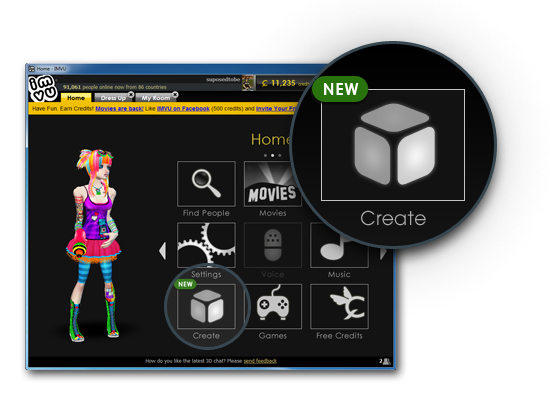
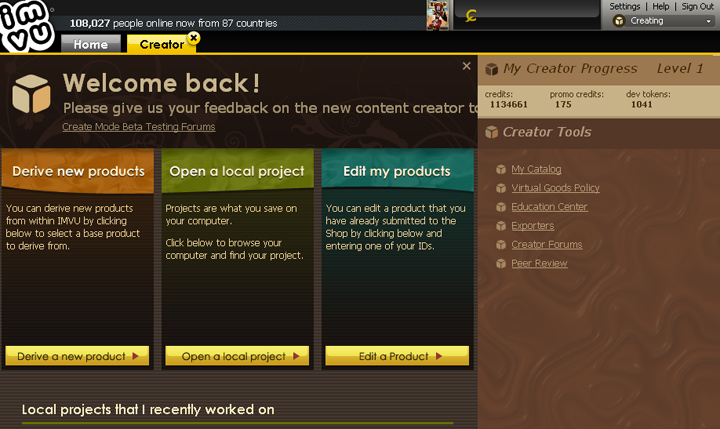
odvodit
najděte tlačítko odvodit nový produkt pokaždé, když vytvoříte nový produkt, musíte jej nejprve odvodit z existujícího produktu IMVU. Chcete-li začít, musíte kliknout na tlačítko odvodit nový produkt na levé straně obrazovky vytvořit režim
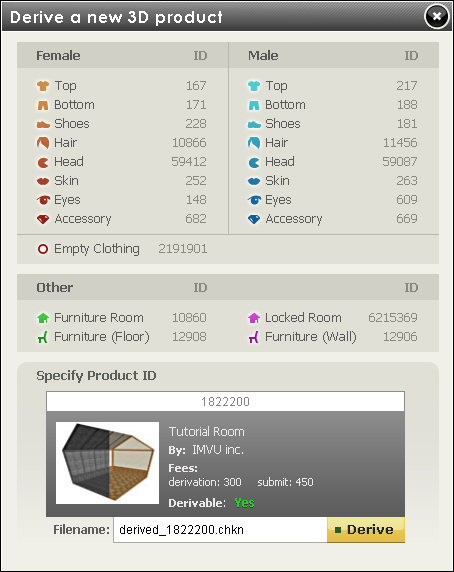
zadejte ID produktu
zobrazí se okno odvodit nový produkt 3D. Zde určíte produkt, na kterém založíte svůj nový produkt. Toto okno vám poskytne seznam základních produktů, ze kterých můžete odvodit, ale pro naše cvičení budeme ručně zadávat číslo 1822200, abychom mohli začít s místností, kterou Vanessa v současné době vlastní. Zadejte číslo a klikněte na tlačítko odvodit.
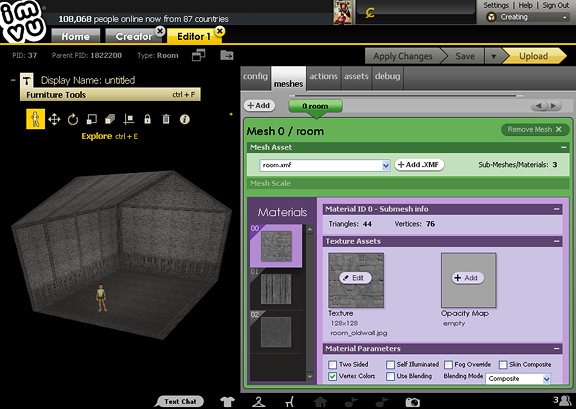
pochopení editoru režimu vytvoření
dále se zobrazí výše uvedené okno. Toto je editor režimu vytvoření, a to jsou všechny produkty IMVU jsou sestaveny. Vlevo je okno náhledu 3D s nástroji pro nábytek, které vám umožňují procházet a upravovat vaše 3D produkty, a vpravo jsou různé funkce záložek editoru. V tomto tutoriálu změníme pouze textury ve vanessině pokoji, takže zůstaneme na kartě OK, abychom provedli naši přestavbu.
Úvod do karty Mesh
když Editor režimu vytvoření poprvé otevře váš pokojový produkt, otevře se ve výchozím nastavení karta Mesh. Karta Ok je místo, kde můžete načíst síť a textury (materiály) produktu. V tomto tutoriálu budeme pouze „vyměňovat“ tři materiály ve sloupci materiály s novými texturami. Chcete-li vyměnit texturu, musíte kliknout na obrázek náhledu materiálu vlevo, abyste získali přístup k vlastnostem materiálu vpravo. Okno Vlastnosti materiálu vám umožní vyměnit, animovat a upravit nastavení, která ovlivní, jak se vaše textura objeví na vašem produktu.
v tomto tutoriálu změníme všechny tři textury zobrazené ve sloupci materiály na levé straně okna karty. Chcete-li se dozvědět více o použití více textur a alfa map, navštivte tutoriály o mapování textur.
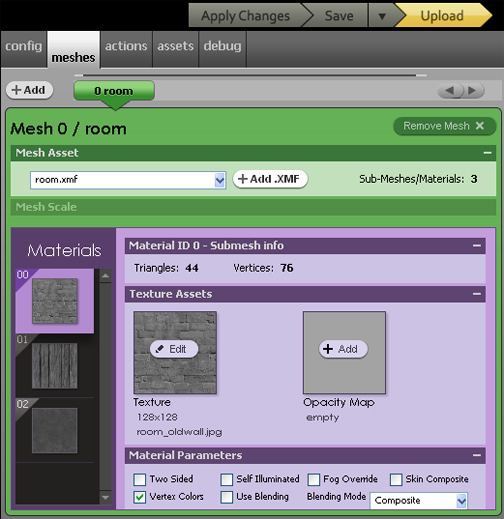
přidání nových textur
dobře, tady je místo, kde se dostaneme k vymalování! Výměna textur v místnostech může skutečně dramaticky změnit prostor. Pro ilustraci našeho bodu jsme pro vás vytvořili několik textur, které můžete vyzkoušet, ale doporučujeme vám vytvořit vlastní textury. Nyní, když jste otevřeli kartu OK, jste připraveni vyměnit odvozené textury s některými z vašich vlastních. Dodali jsme vám několik možností textury, které si můžete stáhnout zde:
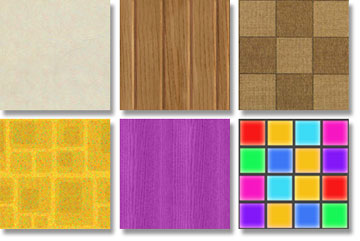
nebo si můžete vytvořit vlastní. Pokud se rozhodnete vytvořit vlastní textury, budou muset být 128 pixelů o 128 pixelů čtverečních. Výuková místnost je také mapována textury, aby umožnila kachlové vzory textur. Poznámka: Jedná se o dlaždice-schopný textury. To znamená, že když jsou aplikovány na 3D model, „dlaždice“ jako vzor na tapetu nebo prostěradlo. Ujistěte se, že vaše textury dlaždice správně pro nejlepší efekt. .
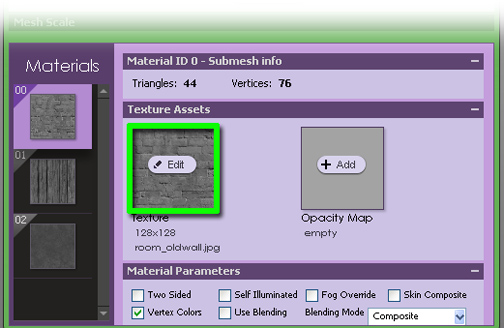
nyní je čas změnit textury ve vašem pokoji. Pokud chcete použít některou z textur, které poskytujeme, stáhněte si je na plochu. Poté klikněte na obrázek textury v editoru vytvořit režim a přejděte na příklad textur, které jste právě stáhli, nebo na vlastní originální návrhy.
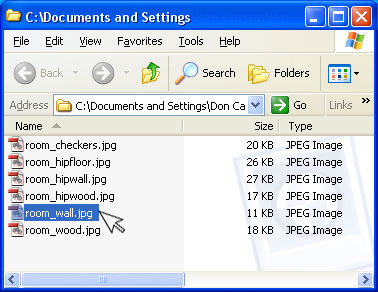
Aktualizujte své 3D okno
jakmile načtete novou texturu, klikněte na tlačítko „Použít změny“ v pravém horním rohu editoru vytvořit režim. Tím se aktualizují textury aplikované na síť místnosti.
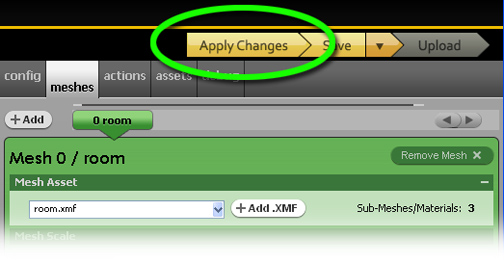
Uložit jako
jakmile zadáte a použijete všechny textury, které chcete, do sítě místnosti, nyní je čas uložit svou práci. Chcete-li to provést, zvolte Uložit jako z nabídky Uložit (tlačítko se šipkou vedle Uložit vám umožní přístup k tlačítku Uložit jako). Zde můžete dát souboru projektu pokoje jedinečný název, který vám usnadní nalezení později, pokud potřebujete provést další úpravy.
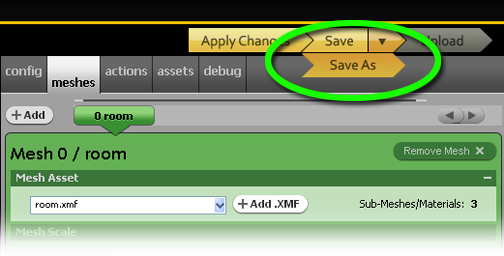
Nahrajte svůj produkt
po uložení nového produktu přejděte do horní části okna editoru vytvořit režim a poté klikněte na tlačítko labled „Nahrát“
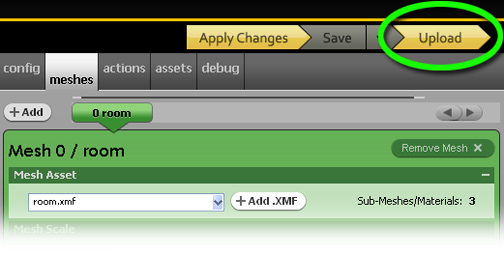
Upravit informace o produktu
když stisknete tlačítko Nahrát, zobrazí se webová stránka, kde můžete upravovat více polí: * Vyberte, kde v katalogu bude váš produkt žít · Název produktu * katalogový obrázek pro váš nový produkt * · Popis produktu (k tomu můžete přidat značky HTML) * hodnocení produktu (pokyny naleznete v podmínkách služby IMVU – vše, co obsahuje nahotu a / nebo jiný obsah pro dospělé, musí mít zralé hodnocení) · Cena produktu · soubor CFL – v této části zkopírujte a vložte adresu URL uvedenou těsně nad editačním polem. TIP: Pokud jste svůj CFL neuložili, tato adresa URL se nezobrazí. * Derivability-umožňuje ostatním, aby derivace vaší práce. Pokud se prodávají, dostanete více peněz. . Tagy (pomáhá vyhledávač bod lidi na váš produkt v katalogu) vyplňte vše a stiskněte tlačítko Odeslat. *
k odeslání produktu do katalogu IMVU je nutný obrázek katalogu. Katalogové obrázky jsou 100 pixelů široké x 80 pixelů vysoké a měly by představovat produkt, který se snažíte prodat. Toho lze snadno dosáhnout tím, že jednoduše pořídíte snímek a upravíte jej ve svém oblíbeném softwaru pro úpravu obrázků.


mám pocit, že Vanessa je teď mnohem šťastnější, že? Každý pokoj je vybaven uzly v podlaze, stěny, a strop, aby bylo možné do něj a kolem něj umístit objekty…. nyní je tedy připravena začít naplňovat svůj nový byt nábytkem, který odpovídá jeho novému tématu.
poslední krok … publikovat!
Gratulujeme! Právě jste odeslali produkt na IMVU! Pokud jste se rozhodli stát se tvůrcem IMVU, můžete svůj produkt odeslat do katalogu IMVU. Pokud jste se nestali tvůrcem, můžete stále vytvářet, texturovat a používat své osobní produkty v editoru IMVU Creator, ale nebudete moci tyto položky prodávat nebo sdílet.Odeslání produktu do IMVU znamená, že nyní můžete svůj produkt načíst do svého vlastního 3D okna a vyzkoušet si ho s ostatními produkty ve vašem inventáři. To vám umožní upravit váš produkt, dokud s ním nebudete spokojeni. Až budete připraveni, budete moci svůj produkt Publikovat a předtím, než bude oficiálně přidán do katalogu IMVU, budete moci svůj produkt Publikovat a zakoupit.